Come risparmiare su app e giochi per il tuo iPhone o iPad

Le app per iPhone non sono molto costose, ma ciò non significa che non puoi risparmiare qualche soldo. Ecco come monitorare le vendite dell'App Store in modo da poter ottenere le app che desideri per uno sconto.
Ci sono alcuni strumenti diversi che puoi usare, ma ci piace AppShopper. Ti consente di creare un elenco di app e giochi desiderati, quindi di inviarti notifiche email quando le app sono in vendita. Se sei fortunato, potresti persino essere in grado di ottenere alcune di queste app a pagamento gratuitamente (o, per lo meno, per 99 centesimi).
Come utilizzare AppShopper per tenere traccia delle offerte e degli sconti dell'App Store
Usare AppShopper è facile. Vai alla home page e fai clic sul pulsante "Accedi" nella parte superiore.
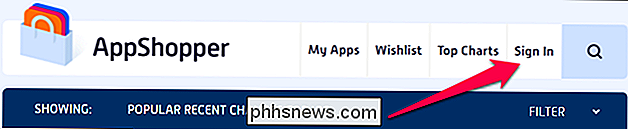
Da lì, fai clic sul pulsante "Registrati" per creare un nuovo account. Al termine, AppShopper ti invierà un indirizzo email per confermare la tua e-mail: fai clic sul link contenuto nell'email e accedi con le tue nuove credenziali.
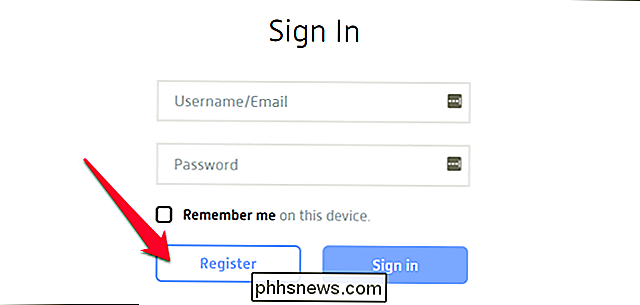
Una volta effettuato l'accesso, vedrai il tuo nome utente nella parte superiore. Fai clic sull'icona di ricerca all'estrema destra e cerca un'app. Per impostazione predefinita, AppShopper effettua ricerche negli App Store iOS e Mac, quindi se desideri limitare la ricerca a iOS, fai clic sul pulsante "Modifica" sul lato destro e scegli "iPhone", "iPad" o "iOS Universal" per restringi la ricerca.

Quando trovi l'app desiderata nei risultati di ricerca, puoi fare clic sul pulsante "Desideri" per aggiungerla alla tua lista dei desideri. Consiglio inoltre di fare clic sull'app stessa per ottenere ulteriori informazioni.
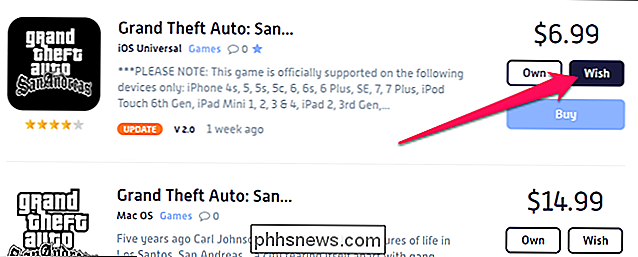
Dalla pagina dell'app, puoi vedere la sua descrizione dell'App Store, gli aggiornamenti recenti, gli screenshot e altro. Sul lato destro, vedrai le informazioni più utili: ogni calo di prezzo negli ultimi anni. Questo ti dà una buona idea di quanto sia basso il prezzo quando è in vendita, così come qualsiasi modello (come se l'app andasse regolarmente in vendita durante le vacanze). Potrebbe anche dirti che un'app non è mai in vendita, nel qual caso puoi semplicemente acquistarla a prezzo pieno (o rinunciare se ritieni che sia troppo costosa).
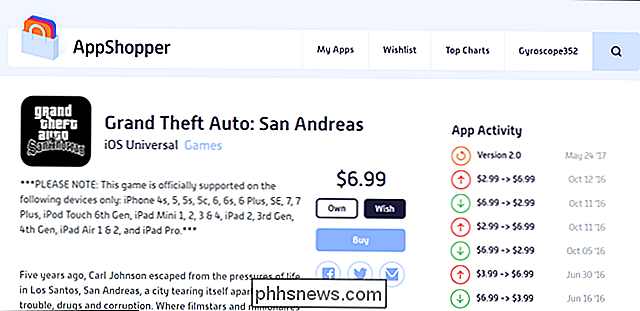
Fai clic sul pulsante "Desideri" se non lo hai già fatto. , o il pulsante "Acquista" per visualizzare la sua pagina App Store. Ripeti questa procedura con qualsiasi altra app che desideri acquistare.
Puoi fare clic sul pulsante Lista desideri nella barra degli strumenti per visualizzare l'elenco completo delle app che stai monitorando. Nella parte destra di questa pagina, puoi scegliere di condividere pubblicamente la tua lista desideri o di nasconderla dalla visualizzazione pubblica, nonché personalizzare le impostazioni di notifica.
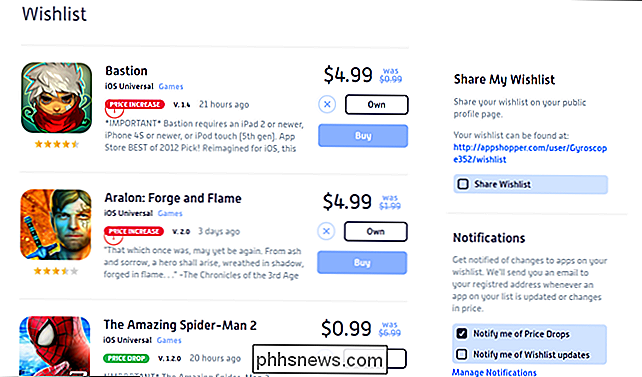
Ti consiglio di ricevere una notifica ogni volta che si verifica un calo dei prezzi, quindi puoi saltarci sopra . Non ti farà diventare un milionario, ma risparmierai un paio di dollari, e se acquisti molte app e giochi premium, può sicuramente aggiungere fino a poche tazze di caffè nel tempo!
Il monitoraggio delle vendite è davvero il modo migliore per risparmiare denaro su quelle app e giochi più costosi. Puoi anche acquistare le carte regalo iTunes scontate di volta in volta, il che ti farà risparmiare il 15 o il 20% - anche se sono utili solo se acquisti altre cose più costose su iTunes (dato che devi acquistare carte regalo di valore maggiore). I migliori risparmi verranno dal monitoraggio delle vendite.

Come rendere Cortana come assistente predefinito su Android
Telefoni e tablet Android lanciano l'Assistente Google quando premi a lungo il pulsante Home. Ma puoi fare questo collegamento Cortana se preferisci l'assistente di Microsoft. Questa opzione è un po 'nascosta su Android 6.0 e versioni successive. Non funziona come l'opzione normale per la scelta delle applicazioni predefinite, ma è disponibile nelle impostazioni di Android.

Come vedere quanto hai speso su Amazon
Ti sei mai chiesto quanto hai speso in Amazon durante la tua vita? Se ti senti curioso o semplicemente coraggioso, c'è un modo semplice per scoprirlo. AGGIORNAMENTO: Sfortunatamente, alcune persone riferiscono di poter accedere solo a informazioni risalenti al 2006. Se hai un account Amazon più vecchio di quello, da quel momento in poi potresti essere in grado di recuperare informazioni.



